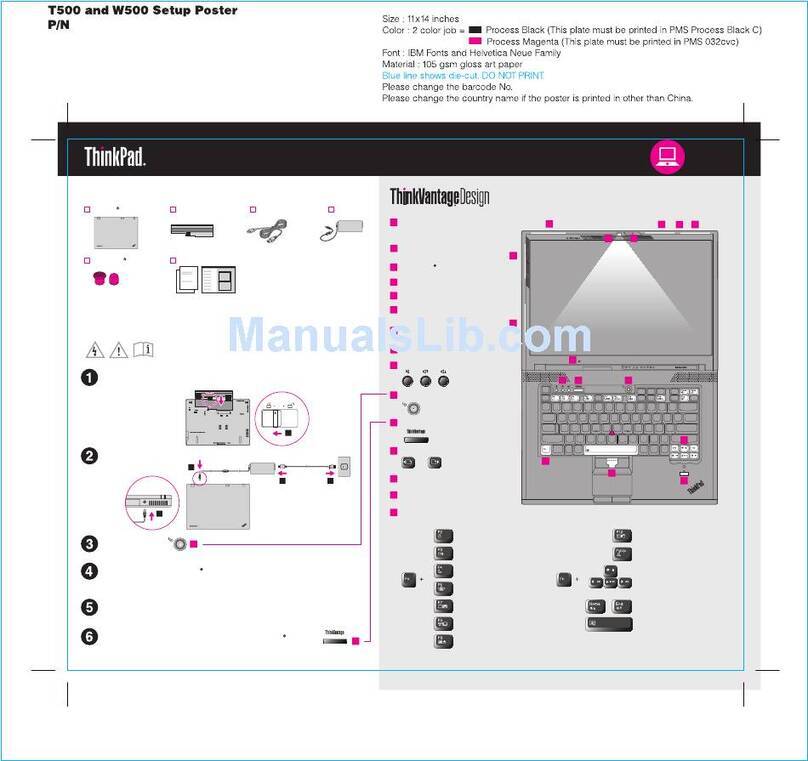Lenovo ThinkPad T40 User manual
Other Lenovo Laptop manuals
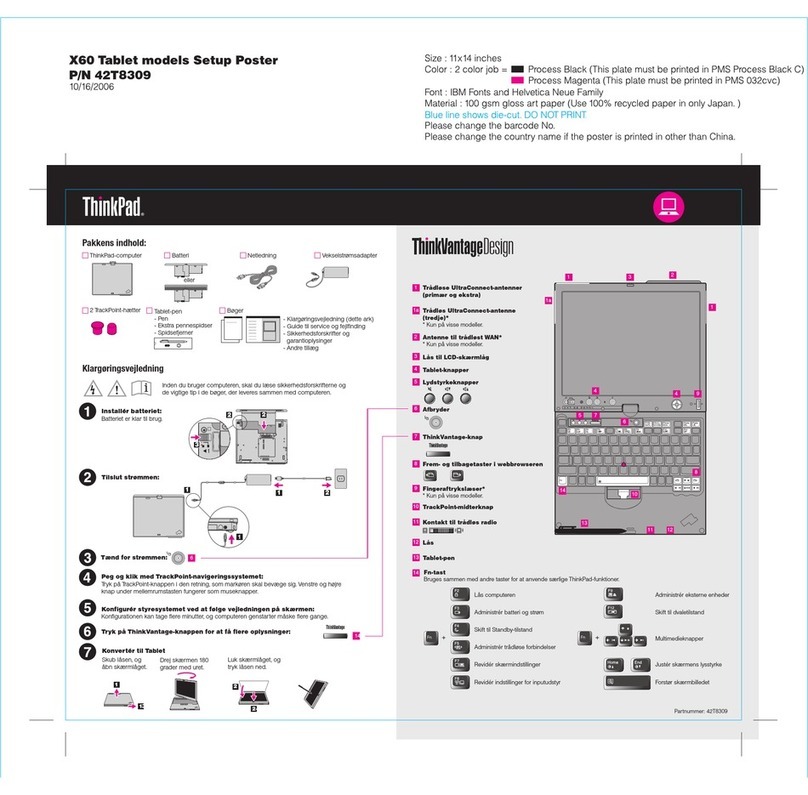
Lenovo
Lenovo ThinkPad X60 Tablet User manual
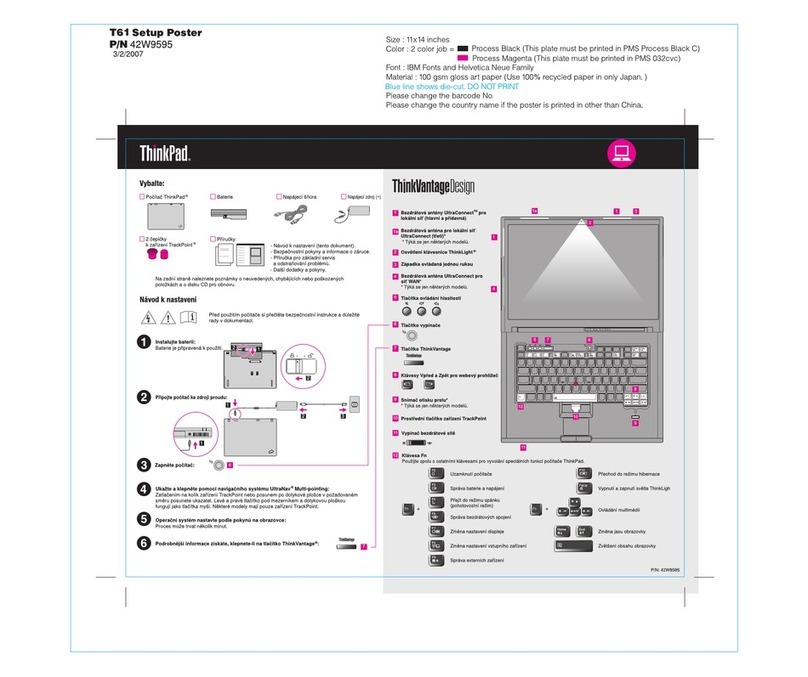
Lenovo
Lenovo ThinkPad T61 Setup guide

Lenovo
Lenovo ThinkPad X131e Reference guide

Lenovo
Lenovo ThinkPad Edge E425 User manual
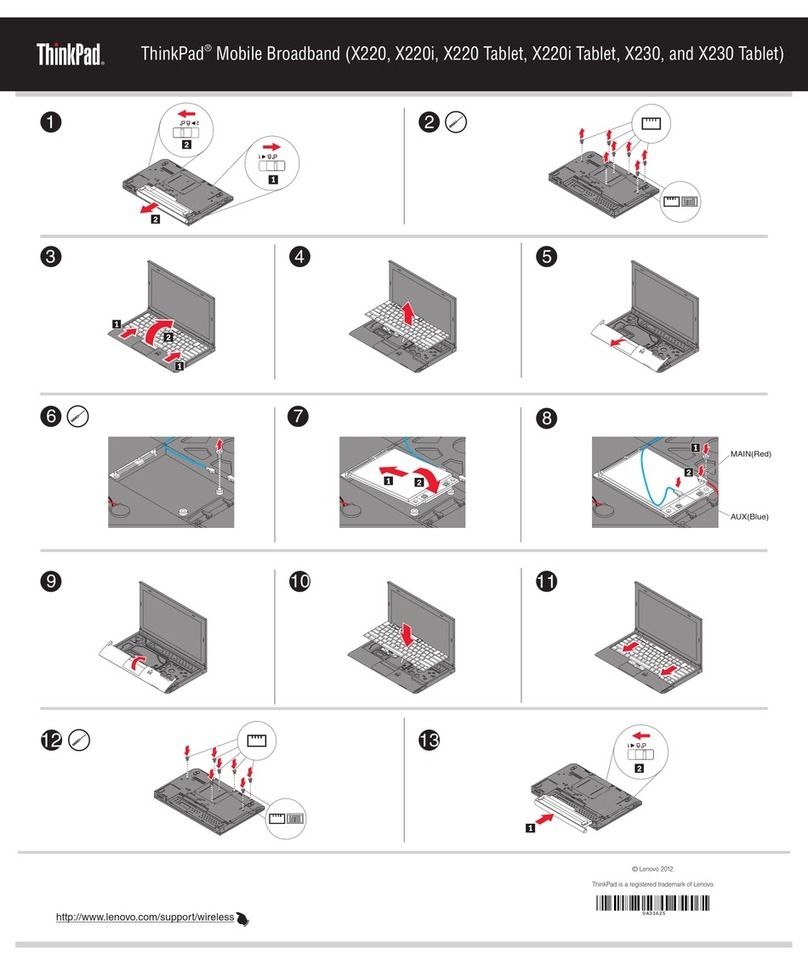
Lenovo
Lenovo ThinkPad X220 Tablet 4298 User manual

Lenovo
Lenovo ThinkPad G41 User manual
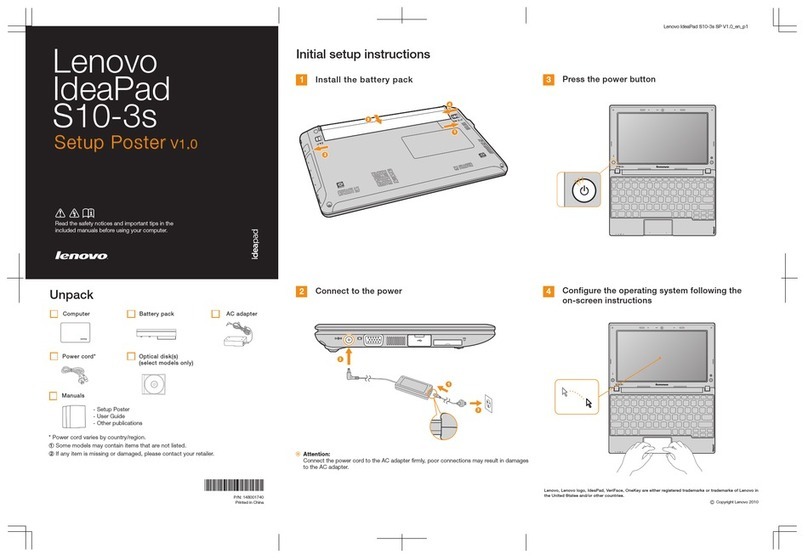
Lenovo
Lenovo IDEAPAD S10-3S How to use
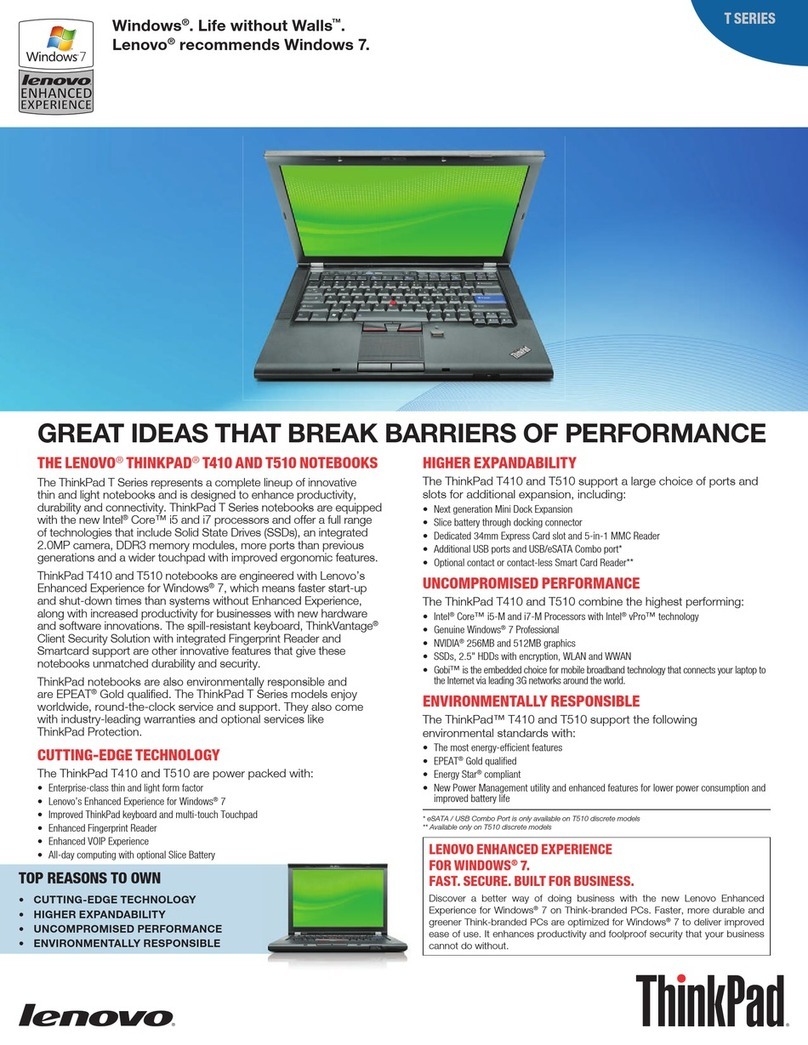
Lenovo
Lenovo 43892TU User manual

Lenovo
Lenovo Thinkpad L480 User manual
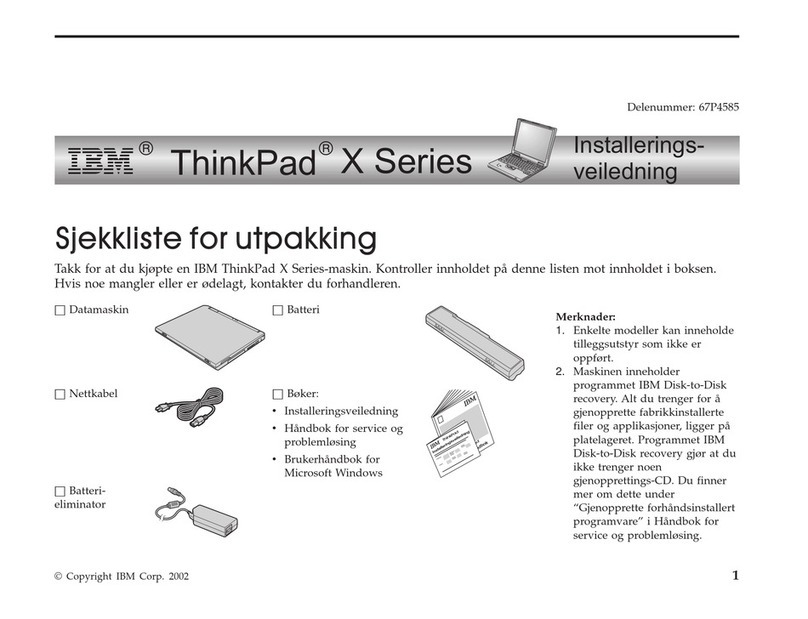
Lenovo
Lenovo THINKPAD X30 User manual
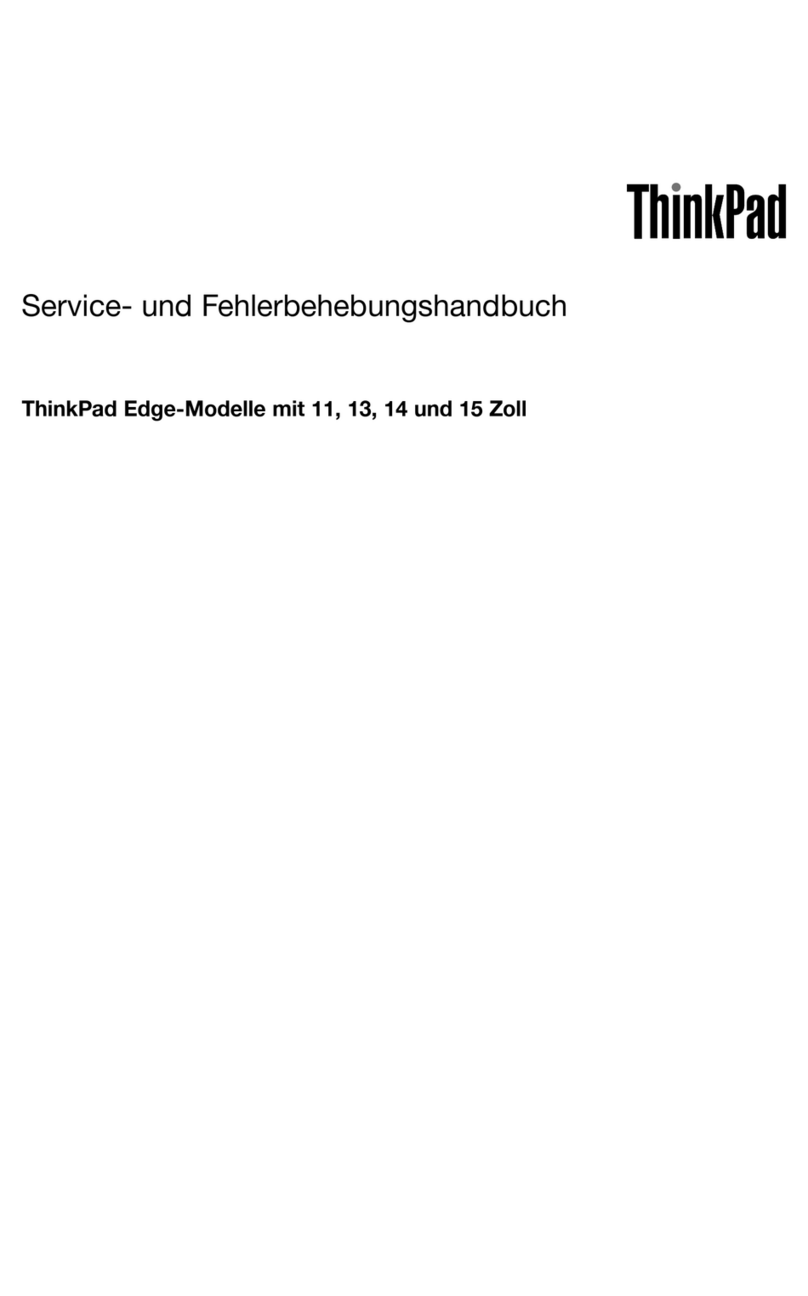
Lenovo
Lenovo Thinkpad edge 13 Operation instructions

Lenovo
Lenovo V560 Owner's manual

Lenovo
Lenovo ThinkPad X61s User manual
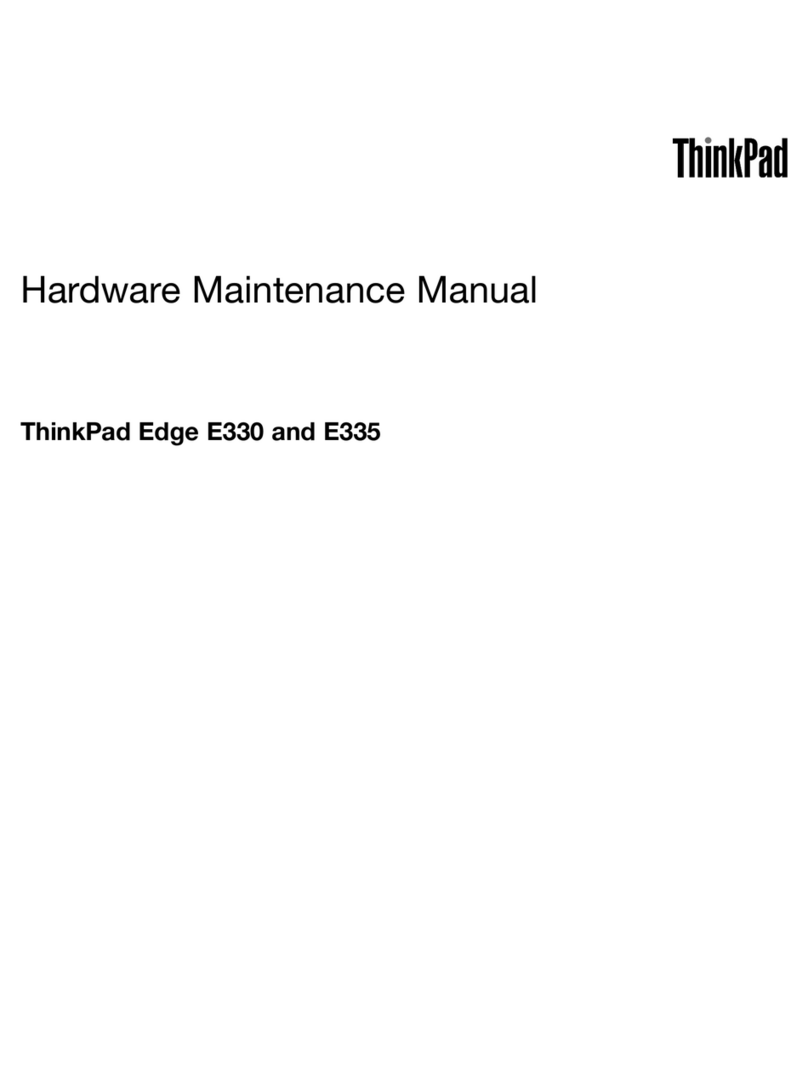
Lenovo
Lenovo ThinkPad Edge E330 User manual

Lenovo
Lenovo THINKPAD W700 User manual

Lenovo
Lenovo ThinkPad X1 Extreme User manual
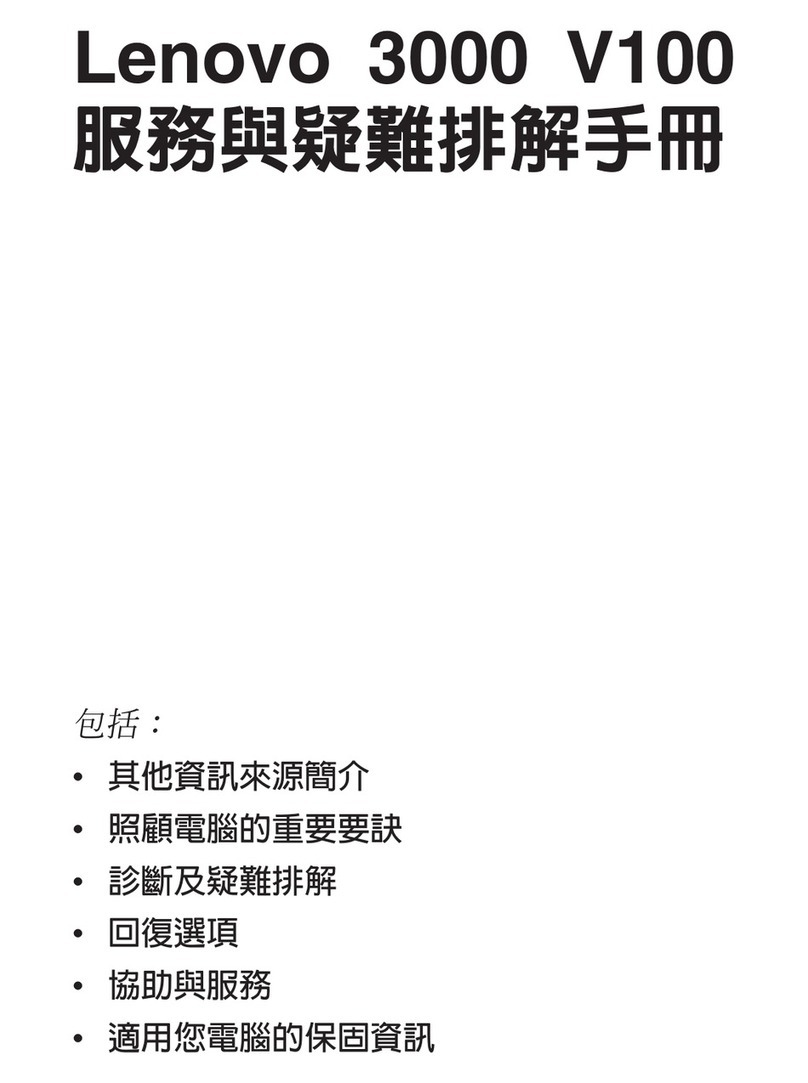
Lenovo
Lenovo V100 User manual

Lenovo
Lenovo 20NJ0000US User manual
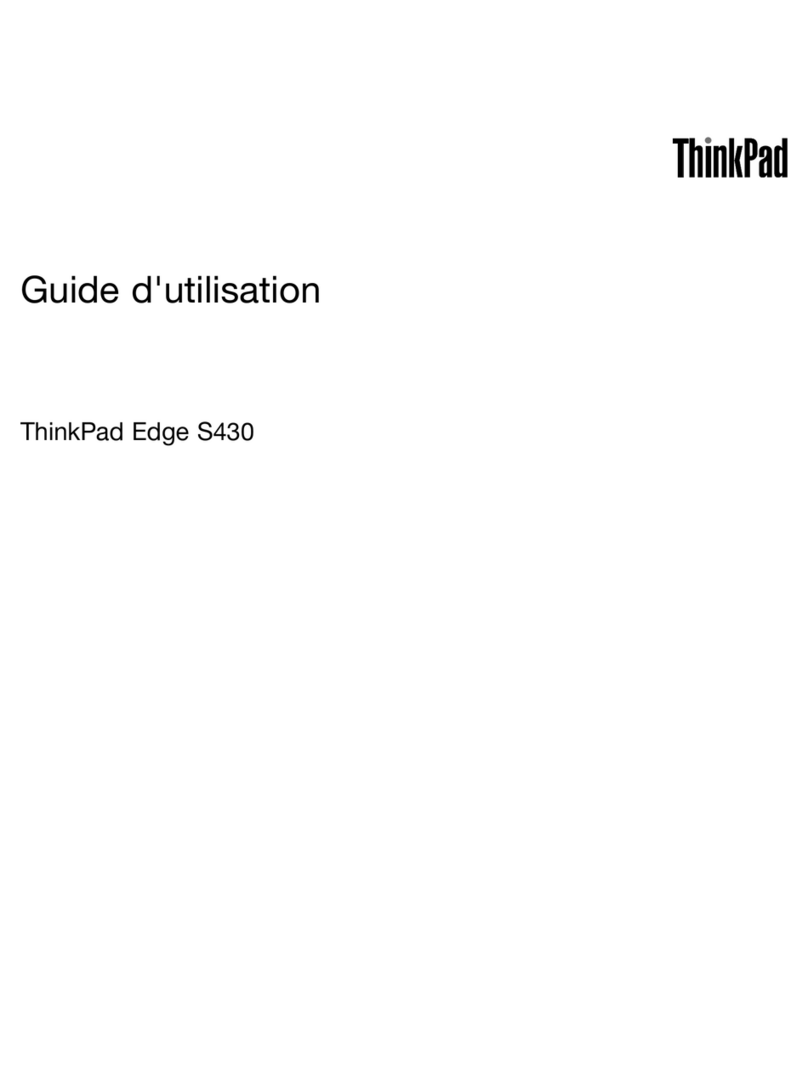
Lenovo
Lenovo ThinkPad Edge S430 Service manual
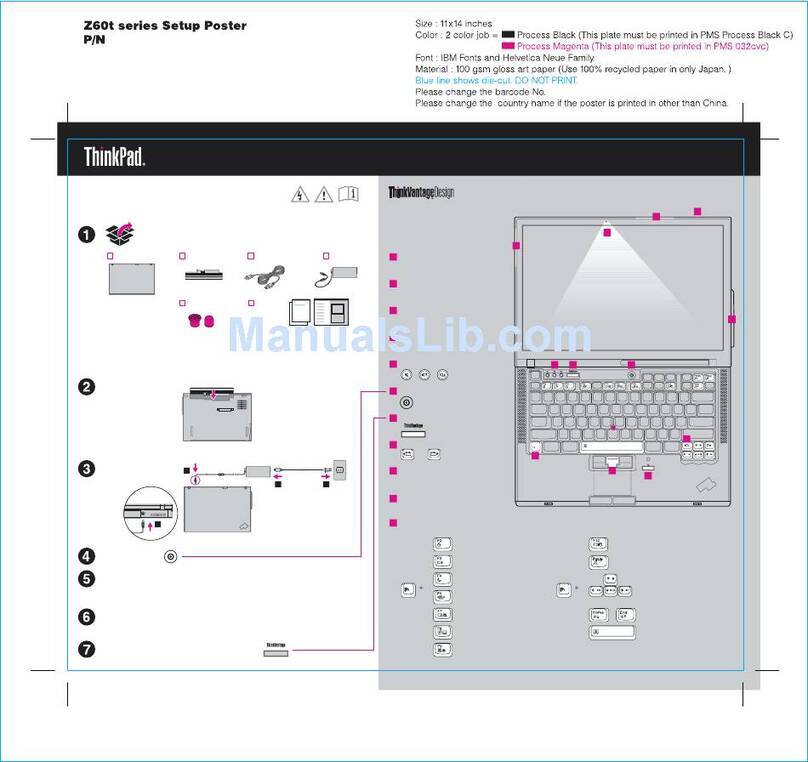
Lenovo
Lenovo ThinkPad Z60t 2513 User manual